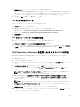Users Guide
3. プロンプトが表示されたら、必須条件メディアを Dell サーバーアップデート メディアに交換してシステ
ムを再起動します。
前提条件メディアの作成
前提条件メディアを作成するには、次の手順を実行します。
1. www.dell.com/support にアクセスします。
2. Support for Enterprise IT(企業の IT 部門向け)にある Start Here(選択)をクリックします。
3. Drivers & Downloads(ドライバとダウンロード)をクリックします。
4. Drivers and Downloads(ドライバおよびダウンロード)ページで、次のいずれかの手順を実行します。
a) Choose a Model(お使いのモデルの選択)セクションで、Select Model(製品モデルの選択)を選
択して手順 5 に進みます。
b) Choose by Service Tag(サービスタグによる選択)セクションで、Enter a Tag(タグの入力)をク
リックして手順 6 に進みます。
5. Enter a service tag(サービスタグを入力してください)フィールドで、Dell システムのサービスタグを
入力し、Go(検索)をクリックして手順 9 に進みます。
6. Select the Product Family(製品の選択)リストから Servers, Storage, Networking(サーバ、ストレ
ージ、ネットワーク)を選択します。
7. Select the Product Line(製品タイプの選択)リストから、PowerEdge Server を選択します。
8. Select the Product Model(製品モデルの選択)リストから、使用している PowerEdge システムを選択
して Confirm(確認)をクリックします。
9. Operating System(オペレーティングシステム)および Driver Language(ドライバ言語)ドロップダ
ウンリストから、システムのオペレーティングシステムと言語を選択します。
10. Category(カテゴリ)ドロップダウンリストから、Systems Management(システム管理)を選択しま
す。
11. 表示された結果表の File Title(s)(ファイルタイトル)列から、CD ISO - PowerEdge Updates
Prerequisites v1.0 をクリックします。
12. Download Now(今すぐダウンロード)をクリックして、PE Updates prereq cd.iso ファイルをシステ
ムに保存します。メディアバーニングプログラムがあるシステムにこのファイルをコピーして、.iso フ
ァイルからブータブルメディアを作成します。
このブータブルメディアが前提条件メディアとなります。
比較レポート
SUU は、システムにインストールされたコンポーネントバージョンと、リポジトリ内にある使用可能なバー
ジョンとを比較して、その結果を比較レポートに表示します。比較レポートに表示されるフィールドは次の
とおりです。
• 選択 - コンポーネントを選択します。
• 状態 - 状態をアイコンとして表示し、各アイコンは、アップグレード、ダウングレード、前提条件アップ
デートのみ、前提条件および相互必要条件の両方、相互必要条件のみ、といった異なる状態を示します。
• 重要性 - アップデートの重要性を示します。
• パッケージ名 - インベントリからパッケージ名を表示します。
• コンポーネント - コンポーネントの名前を表示します。
• タイプ - インベントリから、リストされているデバイスのタイプを表示します。
• 現在のバージョン - システムの現在のバージョンを表示します。
• 最新バージョン - リポジトリにある、アップデートされる予定の最新使用可能バージョンを表示します。
11